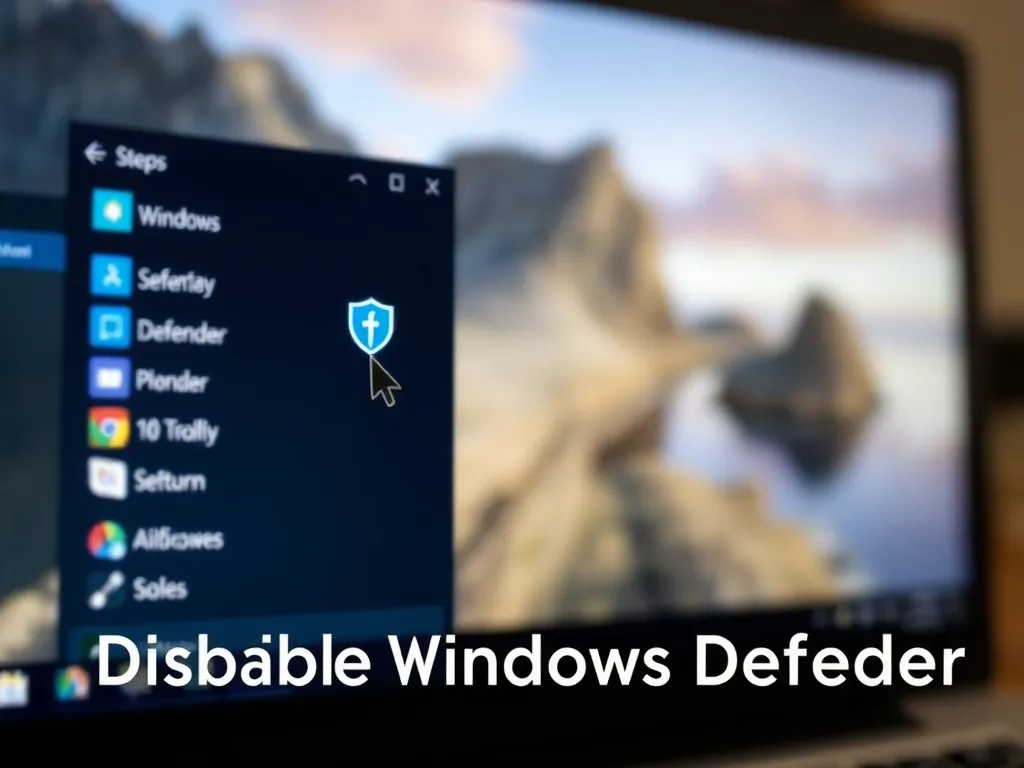Jak wyłączyć Windows defender w Windows 11?
Wyłączenie Windows Defender w Windows 11 może być kluczowe dla użytkowników, którzy potrzebują większej kontroli nad swoim systemem. W artykule omówimy, jak działa ochrona w czasie rzeczywistym, dlaczego warto rozważyć jej wyłączenie oraz jakie są potencjalne zagrożenia i korzyści z tego kroku. Dowiesz się również, jak skutecznie wyłączyć i ponownie włączyć tę funkcję oraz jakie są dostępne alternatywy dla Windows Defender.
Jak działa ochrona w czasie rzeczywistym w Windows Defender?
Ochrona w czasie rzeczywistym w systemie Windows 11 to zaawansowany mechanizm bezpieczeństwa zintegrowany z Zabezpieczenia Windows, znany także jako Microsoft Defender. Jego główną funkcją jest monitorowanie urządzenia pod kątem zagrożeń, takich jak wirusy, złośliwe oprogramowanie czy programy szpiegujące. System analizuje wszystkie pliki i programy w momencie ich otwierania lub uruchamiania, korzystając z bieżącej bazy sygnatur oraz uczenia maszynowego.
W praktyce oznacza to, że każda podejrzana aktywność jest natychmiast wykrywana, a użytkownik zostaje o tym powiadomiony. Skanowanie odbywa się automatycznie w tle, nie wymagając ingerencji ze strony użytkownika. Dzięki temu komputer jest stale chroniony, nawet jeśli użytkownik nie wykonuje ręcznych skanowań czy aktualizacji.
Ochrona w czasie rzeczywistym wykorzystuje algorytmy heurystyczne, które rozpoznają nie tylko znane zagrożenia, ale również nowe, nieopisane jeszcze w bazach danych. Ten rodzaj zabezpieczenia jest kluczowy dla zachowania bezpieczeństwa w sieci oraz podczas codziennej pracy na komputerze. Gdy ochrona jest wyłączona, pliki nie są skanowane pod kątem zagrożeń, co znacznie zwiększa ryzyko infekcji systemu.
Oprócz nieustannego monitorowania, zaplanowane skanowania będą nadal działać mimo wyłączenia ochrony w czasie rzeczywistym, co pozwala utrzymać pewien poziom bezpieczeństwa, nawet jeśli funkcja ta zostanie czasowo dezaktywowana.
Dlaczego warto rozważyć wyłączenie Windows Defender?
Istnieją sytuacje, w których użytkownik może chcieć wyłączyć ochronę w czasie rzeczywistym w Windows Defender. Najczęściej dotyczy to instalacji specjalistycznego oprogramowania, które może być błędnie rozpoznane jako zagrożenie. Czasami również testowanie nowych aplikacji lub praca w środowisku developerskim wymaga wyłączenia tej funkcji, aby uniknąć niepotrzebnych blokad.
Ochrona w czasie rzeczywistym może być tymczasowo wyłączona w ustawieniach, jednak po krótkim czasie automatycznie się włącza, zapewniając ciągłość ochrony systemu.
Warto jednak pamiętać, że wyłączenie ochrony naraża urządzenie na potencjalne zagrożenia, a niektóre operacje mogą być nieodwracalne. Decyzja o dezaktywowaniu tej funkcji powinna być zawsze dokładnie przemyślana i uzasadniona konkretną potrzebą.
Potencjalne zagrożenia związane z wyłączeniem ochrony
Wyłączenie Microsoft Defender i funkcji ochrony w czasie rzeczywistym niesie ze sobą poważne ryzyko dla bezpieczeństwa systemu. Bez bieżącego skanowania, pobrane lub zainstalowane pliki nie będą skanowane do następnego zaplanowanego skanowania. Sytuacja ta może prowadzić do infekcji wirusami, złośliwym oprogramowaniem lub przejęciem kontroli nad systemem przez programy szpiegujące.
W takich warunkach nawet pojedyncze kliknięcie w niebezpieczny plik może skutkować poważnymi konsekwencjami. Ochrona w czasie rzeczywistym neutralizuje zagrożenia zanim zdążą wyrządzić szkody, dlatego jej wyłączenie powinno być traktowane jako ostateczność.
Korzyści z tymczasowego wyłączenia ochrony
Mimo zagrożeń, czasowe wyłączenie ochrony w czasie rzeczywistym może być korzystne w określonych przypadkach. Przede wszystkim umożliwia ono instalację programów, które są błędnie klasyfikowane jako niebezpieczne przez Zabezpieczenia Windows. Dotyczy to np. narzędzi dla programistów, starszego oprogramowania lub aplikacji wymagających zmiany istotnych ustawień systemowych.
Warto wiedzieć, że ochronę w czasie rzeczywistym można włączać i wyłączać za pomocą przełącznika w ustawieniach, co pozwala szybko dostosować poziom zabezpieczeń do bieżących potrzeb. Po zakończeniu ryzykownych operacji zaleca się natychmiastowe ponowne aktywowanie ochrony.
Jak wyłączyć ochronę w czasie rzeczywistym w Windows 11?
Procedura wyłączenia ochrony w czasie rzeczywistym w systemie Windows 11 jest intuicyjna i szybka, lecz wymaga dokładności. Opcja ta jest dostępna w panelu Zabezpieczenia Windows, który pozwala na zarządzanie wszystkimi funkcjami Microsoft Defender. Po wykonaniu odpowiednich kroków system ostrzeże użytkownika o ryzyku związanym z dezaktywacją tej funkcji.
Warto podkreślić, że nawet po wyłączeniu ochrony, zaplanowane skanowania będą przeprowadzane zgodnie z harmonogramem. Dzięki temu komputer zachowuje minimalny poziom bezpieczeństwa, a użytkownik może tymczasowo wykonać niezbędne operacje.
Kroki do wyłączenia ochrony w ustawieniach
Aby bezpiecznie wyłączyć ochronę w czasie rzeczywistym w Windows 11, należy wykonać poniższe czynności. Proces jest prosty, jednak wymaga uprawnień administratora. Poniżej przedstawiono szczegółową instrukcję:
- Otwórz menu Start i przejdź do „Ustawienia”.
- Wybierz sekcję „Prywatność i zabezpieczenia”, a następnie „Zabezpieczenia Windows”.
- Kliknij „Ochrona przed wirusami i zagrożeniami”.
- Przejdź do „Zarządzaj ustawieniami” w sekcji „Ustawienia ochrony przed wirusami i zagrożeniami”.
- Wyłącz przełącznik przy opcji „Ochrona w czasie rzeczywistym”.
Po wyłączeniu tej funkcji system wyświetli ostrzeżenie o zwiększonym ryzyku. Warto pamiętać, że ochrona może automatycznie się ponownie aktywować po krótkim czasie lub po restarcie komputera.
Co się dzieje po wyłączeniu ochrony w czasie rzeczywistym?
Po wyłączeniu ochrony w czasie rzeczywistym, komputer traci natychmiastowe zabezpieczenie przed nowymi zagrożeniami. Pliki nie są skanowane pod kątem zagrożeń w momencie ich otwierania lub pobierania. Użytkownik nie otrzyma powiadomień o potencjalnie niebezpiecznych działaniach, co zwiększa podatność systemu na ataki.
Jednak zaplanowane skanowania nadal są aktywne, co oznacza, że komputer będzie okresowo sprawdzany pod kątem wirusów, złośliwego oprogramowania czy programów szpiegujących. To zabezpieczenie minimalizuje ryzyko, ale nie zastępuje bieżącej ochrony.
Wpływ na skanowanie plików i programów
Po dezaktywacji funkcji skanowanie plików i programów nie odbywa się automatycznie w tle. Każdy nowy plik lub aplikacja mogą swobodnie działać na komputerze, bez wcześniejszego sprawdzenia przez Microsoft Defender. To oznacza, że potencjalne zagrożenia mogą pozostać niezauważone aż do następnego zaplanowanego skanowania całego systemu.
W takim przypadku użytkownik musi zachować szczególną ostrożność podczas pobierania czy instalacji nowych programów. Brak bieżącej ochrony sprzyja rozprzestrzenianiu się szkodliwego oprogramowania w systemie i sieci lokalnej.
Jak ponownie włączyć Windows Defender?
Przywrócenie ochrony w czasie rzeczywistym jest równie proste jak jej wyłączenie. W przypadku, gdy system nie zrobi tego automatycznie, użytkownik może samodzielnie aktywować tę funkcję w panelu Zabezpieczenia Windows. Warto regularnie sprawdzać status ochrony, aby mieć pewność, że komputer jest zabezpieczony.
Aby ponownie włączyć Microsoft Defender, wystarczy przejść do tych samych ustawień i przesunąć przełącznik przy opcji „Ochrona w czasie rzeczywistym” na pozycję aktywną. System natychmiast wznowi monitorowanie i skanowanie plików, zapewniając pełną ochronę przed zagrożeniami.
Wyłączenie ochrony w czasie rzeczywistym naraża urządzenie na potencjalne zagrożenia, jednak ochrona ta może zostać łatwo ponownie aktywowana i powraca do pełnej skuteczności w ciągu kilku sekund.
Alternatywy dla Windows Defender
Dla użytkowników, którzy potrzebują zaawansowanych rozwiązań bezpieczeństwa lub nie są zadowoleni z Zabezpieczenia Windows, dostępne są liczne alternatywy dla Microsoft Defender. Na rynku istnieje wiele programów antywirusowych o różnych funkcjach i poziomach ochrony. Wybór odpowiedniego rozwiązania zależy od indywidualnych potrzeb oraz stopnia zaawansowania użytkownika.
Wśród popularnych alternatyw można znaleźć zarówno płatne, jak i bezpłatne rozwiązania. Niektóre programy oferują dodatkowe funkcje, takie jak ochrona przed ransomware, rozbudowane skanowanie plików, zaporę sieciową czy moduły kontroli rodzicielskiej. Przed dokonaniem wyboru warto zapoznać się z recenzjami oraz rankingami skuteczności poszczególnych narzędzi.
W przypadku korzystania z alternatywnego oprogramowania antywirusowego, system Windows często automatycznie wyłącza Microsoft Defender, aby zapobiec konfliktom. Jednak usunięcie zainstalowanego programu skutkuje ponowną aktywacją domyślnej ochrony Windows.
Co warto zapamietać?:
- Ochrona w czasie rzeczywistym w Windows Defender monitoruje urządzenie pod kątem zagrożeń, takich jak wirusy i złośliwe oprogramowanie, analizując pliki w momencie ich otwierania.
- Wyłączenie ochrony zwiększa ryzyko infekcji, ponieważ pliki nie są skanowane do następnego zaplanowanego skanowania.
- Możliwość tymczasowego wyłączenia ochrony jest przydatna przy instalacji specjalistycznego oprogramowania, ale należy to robić ostrożnie.
- Zaplanowane skanowania pozostają aktywne nawet po wyłączeniu ochrony w czasie rzeczywistym, co zapewnia minimalny poziom bezpieczeństwa.
- Alternatywy dla Windows Defender oferują różne funkcje zabezpieczeń, a ich wybór powinien być dostosowany do indywidualnych potrzeb użytkownika.